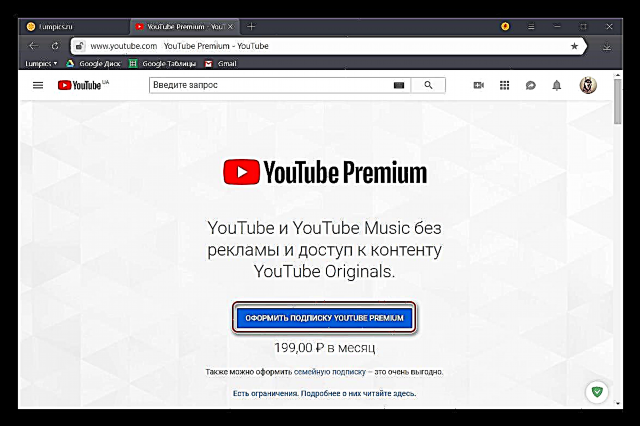YouTube သည်ကမ္ဘာပေါ်တွင်အကြီးဆုံးသောဗီဒီယိုစာကြည့်တိုက်ပါရှိသည်။ အသုံးပြုသူများသည်သူတို့၏အကြိုက်ဆုံး vlogs များ၊ သင်ကြားပို့ချသည့်ဗီဒီယိုများ၊ TV show များ၊ တေးဂီတဗီဒီယိုများနှင့်အခြားအရာများကိုကြည့်ရှုရန်လာကြခြင်းဖြစ်သည်။ ၀ န်ဆောင်မှု၏အရည်အသွေးကိုလျှော့ချသောတစ်ခုတည်းသောအရာသည်ကြော်ငြာခြင်းပင်ဖြစ်သည်၊ တစ်ခါတစ်ရံတွင်ပင်လွဲချော်။ မရနိုင်ပါ။
ယနေ့လူကြိုက်များသော Adguard ပရိုဂရမ်ကို အသုံးပြု၍ YouTube ရှိကြော်ငြာများကိုဖယ်ရှားရန်အလွယ်ကူဆုံးနည်းလမ်းကိုယနေ့ကျွန်ုပ်တို့သုံးသပ်ပါမည်။ ဤပရိုဂရမ်သည်မည်သည့် browser အတွက်မဆိုထိရောက်သော ad blocker တစ်ခုသာမကအင်တာနက်ပေါ်တွင်လုံခြုံမှုရှိစေရန်အတွက်အလွန်ကောင်းမွန်သောကိရိယာတစ်ခုဖြစ်ပြီးဖွင့်ခြင်းကိုတားဆီးပေးသောသံသယဖြစ်ဖွယ်ဆိုဒ်များ၏ database များကြောင့်ဖြစ်သည်။
YouTube တွင်ကြော်ငြာများကိုဘယ်လိုပိတ်ရမလဲ။
မကြာသေးမီကယူကျု့တွင်ကြော်ငြာခြင်းသည်ရှားပါးမှုဖြစ်ခဲ့လျှင်ယနေ့အစတွင်ရောကြည့်ရှုခြင်းလုပ်ငန်းစဉ်၌ပါ ၀ င်သောဗွီဒီယိုများလုံးဝမပါ ၀ င်နိုင်ပါ။ ထိုကဲ့သို့သောကျူးကျော်ဝင်ရောက်လာသောနှင့်မလိုအပ်သောမလိုအပ်သောအကြောင်းအရာများကိုဖယ်ရှားရန်အနည်းဆုံးနည်းလမ်းနှစ်မျိုးရှိပြီး၎င်းတို့အကြောင်းကိုကျွန်ုပ်တို့ပြောပါမည်။
နည်းလမ်း ၁ - ကြော်ငြာပိတ်ဆို့သူ
Browser တွင်ကြော်ငြာများကိုပိတ်ဆို့ရန်အမှန်တကယ်ထိရောက်သောနည်းလမ်းများစွာမရှိပါ။ ၎င်းတို့ထဲမှတစ်ခုမှာ AdGuard ဖြစ်သည်။ YouTube ပေါ်ရှိကြော်ငြာများကိုအောက်ပါအတိုင်းဖယ်ရှားနိုင်သည်။
Adguard Software ကို Download လုပ်ပါ
- Adguard ကိုသင် install မလုပ်ရသေးဘူးဆိုရင်ဒီပရိုဂရမ်ကိုသင့်ကွန်ပျူတာပေါ်တွင်ဒေါင်းလုပ်လုပ်ပြီးထည့်သွင်းပါ။
- ပရိုဂရမ် ၀ င်းဒိုးကိုဖွင့်လိုက်ပြီး၊ အခြေအနေကိုဖန်သားပြင်တွင်ပြလိမ့်မည် ကာကွယ်စောင့်ရှောက်မှုတွင်။ သင်မက်ဆေ့ခ်ျကိုတွေ့မြင်လျှင် "ကာကွယ်မှုပိတ်ထားသည်", ထို့နောက်ဒီ status ကိုကျော်ပျံဝဲပေါ်လာတဲ့ item ကိုကလစ်နှိပ်ပါ ကာကွယ်မှုကိုဖွင့်.
- ပရိုဂရမ်သည်၎င်း၏အလုပ်ကိုတက်ကြွစွာလုပ်ဆောင်နေပြီးဆိုလိုသည်မှာသင်သည် YouTube site သို့ကူးပြောင်းခြင်းပြီးဆုံးခြင်းအားဖြင့်သင်အောင်မြင်မှုကိုကြည့်နိုင်သည်။ မည်သည့်ဗီဒီယိုကိုသင်စတင်ပါစေ၊ ကြော်ငြာခြင်းသည်သင့်အားလုံး ၀ နှောင့်ယှက်တော့မည်မဟုတ်ပါ။


Adguard သည်သုံးစွဲသူများအားကြော်ငြာများကိုပိတ်ဆို့ရန်အထိရောက်ဆုံးနည်းလမ်းကိုပေးသည်။ သတိပြုရန်မှာသတိပြုရန်မှာမည်သည့်ဆိုဒ်ရှိ browser များ၌သာမက Skype နှင့် uTorrent ရှိကွန်ပျူတာပေါ်တွင်တပ်ဆင်ထားသောပရိုဂရမ်များစွာတွင်ကြော်ငြာခြင်းကိုပိတ်ပင်ထားသည်ကိုသတိပြုပါ။
YouTube တွင်ကြော်ငြာများကိုပိတ်ဆို့ရန်တိုးချဲ့မှုများကိုလည်းကြည့်ရှုပါ
နည်းလမ်း ၂။ YouTube ပရီမီယံသို့စာရင်းသွင်းပါ
ယခင်နည်းလမ်းတွင်ဖော်ပြထားသည့် AdGuard သည်စျေးသိပ်မကြီးသော်လည်း၊ ထို့အပြင်သူ၌အခမဲ့ရွေးချယ်စရာ - AdBlock - ရှိပြီးသူသည်ကျွန်ုပ်တို့ရှေ့တွင်ထားရှိသည့်အလုပ်နှင့်လည်းအောင်မြင်သည်။ သို့သော် YouTube မရှိသောကြော်ငြာများမရှိဘဲနောက်ခံရှိဗီဒီယိုများကိုဖွင့်ပြီးအော့ဖ်လိုင်းကြည့်ရှုရန် (Android နှင့် iOS အတွက်တရားဝင်အပလီကေးရှင်း) စွမ်းရည်ရှိခြင်းကော။ ဤအရာအားလုံးသည်မကြာသေးမီက CIS နိုင်ငံအများစုနေထိုင်သူများအတွက်ရရှိနိုင်သည့် YouTube Premium သို့စာရင်းသွင်းရန်ခွင့်ပြုသည်။
သင့်ဖုန်းသို့ YouTube ဗွီဒီယိုများကိုမည်သို့ဒေါင်းလုပ်လုပ်ရမည်ကိုလည်းကြည့်ပါ
စိတ်ပျက်စရာကောင်းသောကြော်ငြာများကိုမေ့နေစဉ်၎င်း၏အင်္ဂါရပ်များအားလုံးကိုအပြည့်အဝခံစားနိုင်ရန်အတွက်ဂူဂဲလ်၏ဗီဒီယို hosting ၏အကောင်းဆုံးအပိုင်းကိုမည်ကဲ့သို့စာရင်းသွင်းရမည်ကိုကျွန်ုပ်တို့ပြောပြပါမည်။
- မည်သည့် YouTube စာမျက်နှာကိုမဆို browser ကိုဖွင့်ပြီးညာဘက်အပေါ်ထောင့်ရှိသင့်ကိုယ်ပိုင်ပရိုဖိုင်းအတွက်အိုင်ကွန်ပေါ်တွင်ဘယ်ဘက် (LMB) ဘယ်ဘက် (LMB) ကိုနှိပ်ပါ။
- ဖွင့်လှစ်မီနူးတွင်, ကိုရွေးပါ ပေးဆောင် Subscriptions.
- စာမျက်နှာပေါ်တွင် ပေးဆောင် Subscriptions link ကိုနှိပ်ပါ "အသေးစိတ်"ပိတ်ပင်တားဆီးမှုတွင်တည်ရှိသည် YouTube ပရီမီယံ။ ဒီနေရာတွင်လစဉ်ကြေးပေးဆောင်ခြင်း၏ကုန်ကျငွေကိုသင်တွေ့နိုင်သည်။
- လာမည့်စာမျက်နှာပေါ်တွင်ခလုတ်ကိုနှိပ်ပါ "YouTube ပရီမီယံကိုစာရင်းသွင်းပါ".
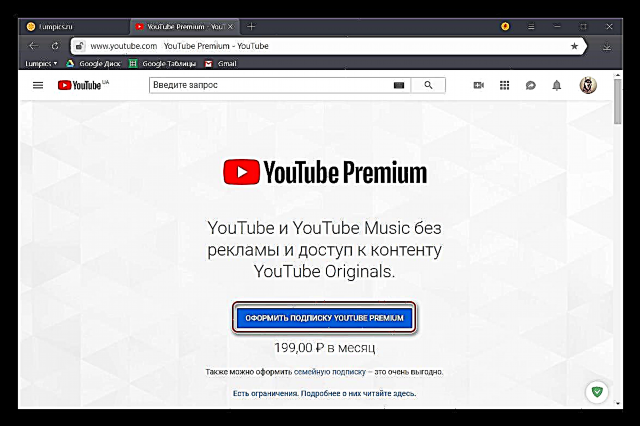
သို့သော်၊ ဤအရာကိုမပြုလုပ်မီသင်ဝန်ဆောင်မှုမှပေးထားသောအင်္ဂါရပ်များအားလုံးနှင့်ရင်းနှီးကျွမ်းဝင်ရန်ကျွန်ုပ်တို့အကြံပြုပါသည်။

ထိုသို့ပြုလုပ်ရန်စာမျက်နှာကိုသာ scroll လုပ်ပါ။ ဒီတော့ဒီမှာငါတို့ရတယ်
- ကြော်ငြာအခမဲ့
- အော့ဖ်လိုင်း mode;
- နောက်ခံပြန်ဖွင့်ခြင်း၊
- YouTube ဂီတပရီမီယံ
- YouTube မူရင်း

- subscription သို့တိုက်ရိုက်သွားပြီးသင်၏ငွေပေးချေမှုသတင်းအချက်အလက်ကိုရိုက်ထည့်ပါ။ Google Play တွင်ပူးတွဲထားပြီးဖြစ်သောကဒ်တစ်ခုကိုရွေးပါသို့မဟုတ်အသစ်တစ်ခုကိုပူးတွဲပါ။ ၀ န်ဆောင်မှုအတွက်ငွေပေးချေရန်လိုအပ်သည့်အချက်အလက်များကိုသတ်မှတ်ပြီးသည့်အခါခလုတ်ကိုနှိပ်ပါ ဝယ်ပါ။ လိုအပ်ပါကအတည်ပြုရန်သင်၏ Google အကောင့်မှစကားဝှက်ကိုရိုက်ထည့်ပါ။

မှတ်စု ပရီမီယံငွေပေးချေမှု၏ပထမလသည်အခမဲ့ဖြစ်သည်၊ သို့သော်ငွေပေးချေရန်အသုံးပြုသောကဒ်တွင်ငွေရှိရမည်။ ငွေသွင်းရန်အတွက်ငွေသွင်းရန်လိုအပ်သည်။
- ငွေပေးချေမှုပြုလုပ်သည်နှင့်တပြိုင်နက်ပုံမှန် YouTube ခလုတ်သည် Premium သို့ပြောင်းလဲသွားမည်၊




ယခု မှစ၍ သင်သည် YouTube၊ ကွန်ပျူတာ၊ စမတ်ဖုန်း၊ တက်ဘလက်သို့မဟုတ်တီဗီတစ်ခုခုကိုမည်သည့်စက်ပစ္စည်းတွင်မဆိုကြော်ငြာခြင်းမရှိဘဲ YouTube ကိုကြည့်ရှုနိုင်သည်။ ထို့အပြင်ကျွန်ုပ်တို့အထက်တွင်ဖော်ပြခဲ့သောပရီမီယံအကောင့်၏အပိုဆောင်းအင်္ဂါရပ်များကိုလည်းသုံးနိုင်သည်။
နိဂုံး
ယခုတွင် YouTube ၌ကြော်ငြာများကိုမည်သို့ဖယ်ရှားရမည်ကိုသင်သိပြီ။ အထူးပရိုဂရမ်တစ်ခုသို့မဟုတ် extension-blocker ကိုအသုံးပြုမည်၊ သို့မဟုတ် Premium ကိုသာရိုးရိုးရှင်းရှင်းစာရင်းသွင်းရန်၊ မဆုံးဖြတ်ရန်သင့်အားဆုံးဖြတ်ရလိမ့်မည်၊ သို့သော်ဒုတိယရွေးချယ်မှုသည်ကျွန်ုပ်တို့၏ပုဂ္ဂလဒိive္ထင်မြင်ချက်အရ ပို၍ ဆွဲဆောင်မှုရှိပြီးစိတ်ဝင်စားစရာဖြစ်သည်။ ဤပစ္စည်းသည်သင့်အတွက်အသုံးဝင်မည်ဟုကျွန်ုပ်တို့မျှော်လင့်ပါသည်။